แก้ไขปัญหาการดาวน์โหลดช้าของ League of Legends
เผยแพร่แล้ว: 2021-06-17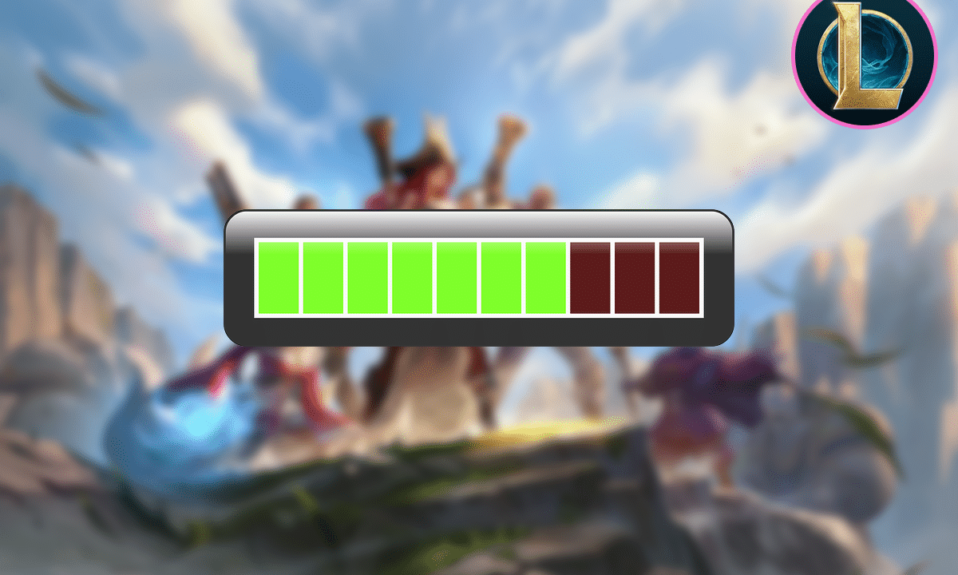
ปัญหาการดาวน์โหลดช้าของ League of Legends เกิดขึ้นเมื่อเครือข่ายของคุณล่ม เซิร์ฟเวอร์แบ็คเอนด์ LOL หยุดทำงาน หรือโปรแกรมของบริษัทอื่นกำลังควบคุมกระบวนการดาวน์โหลด ความจำเป็นในการเข้าถึงระดับผู้ดูแลระบบ ปัญหาโปรแกรมความปลอดภัย ปัญหา .net system 3.5 และการกำหนดค่าเครือข่ายที่ไม่ถูกต้องอาจทำให้ความเร็วในการดาวน์โหลดช้าลง จากคู่มือนี้ คุณจะได้เรียนรู้วิธี แก้ไขปัญหาการดาวน์โหลดช้าของ League of Legends ด้วยความช่วยเหลือของวิธีการที่ทดลองและทดสอบแล้วของเรา
อย่างไรก็ตาม ก่อนที่จะดำเนินการแก้ไข ตรวจสอบให้แน่ใจว่าปัญหาความเร็วในการดาวน์โหลดที่ช้านั้นเป็นเอกสิทธิ์ของ League of Legends หรือไม่ คุณสามารถตรวจสอบได้โดยดาวน์โหลดไฟล์ประเภทอื่น หากความเร็วในการโหลดไฟล์ยังช้า คุณจะต้องแก้ไขปัญหาการเชื่อมต่ออินเทอร์เน็ตของคุณก่อน
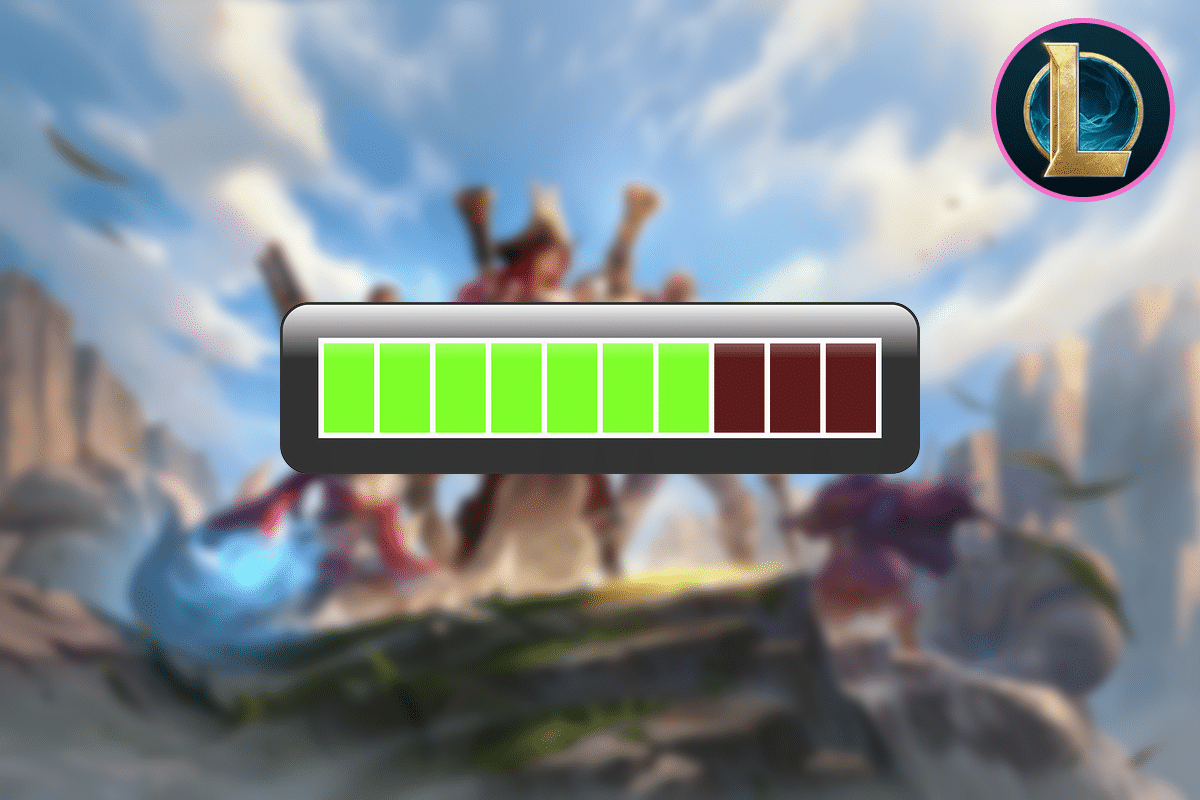
สารบัญ
- แก้ไขปัญหาการดาวน์โหลดช้าของ League of Legends
- วิธีที่ 1: ปรับเปลี่ยน League of Legends Launcher
- วิธีที่ 2: ปิดไฟร์วอลล์ Windows
- วิธีที่ 3: รีเซ็ตการตั้งค่าเครือข่าย
- วิธีที่ 4: ติดตั้ง .NET framework 3.5 . ด้วยตนเอง
- วิธีที่ 5: ใช้ VPN
- วิธีที่ 6: แก้ไขไฟล์เกม
- วิธีที่ 7: ตั้งค่าไฟล์ Config เป็น Default
- วิธีที่ 8: ติดตั้งเกมใหม่
แก้ไขปัญหาการดาวน์โหลดช้าของ League of Legends
มาดูวิธีแก้ไขปัญหาความเร็วในการดาวน์โหลดช้าของ League of Legends ด้วยความช่วยเหลือของคู่มือการแก้ไขปัญหาที่แสดงด้านล่าง:
วิธีที่ 1: ปรับเปลี่ยน League of Legends Launcher
ตัวเปิดใช้ LOL (League Of Legends) อาจต้องใช้สิทธิ์ของผู้ดูแลระบบเพื่อเข้าถึงไฟล์และบริการบางอย่าง ดังนั้น เมื่อรันด้วยสิทธิ์ที่ไม่ใช่ของผู้ดูแลระบบ ผู้ใช้อาจประสบปัญหาการดาวน์โหลดช้าของ League of Legends เพื่อหลีกเลี่ยงปัญหานี้ ขอแนะนำให้เรียกใช้แอปพลิเคชันด้วยสิทธิ์ของผู้ดูแลระบบตามรายละเอียดด้านล่าง:
1. คลิกขวาที่ ทาสก์บาร์ แล้วเลือก ตัวจัดการงาน
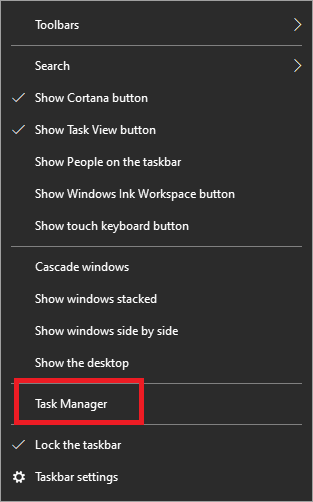
2. คลิกขวาที่กระบวนการ LOL เช่น LeagueClient.exe ใน Task Manager และเลือก End task
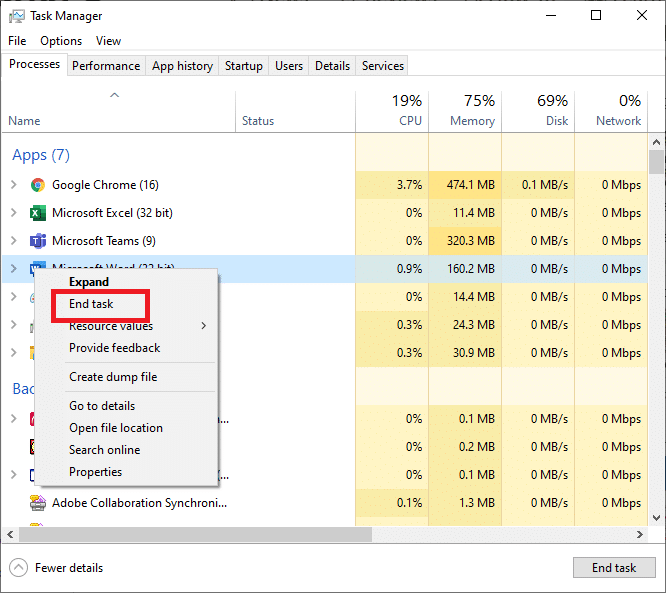
3. คลิกขวาที่ไอคอน ทางลัด League of Legends บนคอมพิวเตอร์ จากนั้นเลือก เปิดตำแหน่งไฟล์
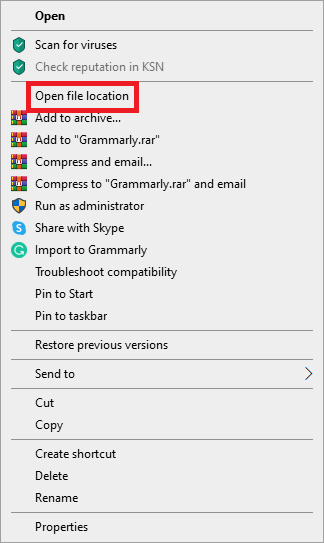
4. ค้นหา LeagueClient.exe ในตำแหน่งไฟล์ League of Legends ตอนนี้ให้คลิกขวาที่มันแล้วเลือก Run as administrator
ตรวจสอบว่าปัญหาความเร็วในการดาวน์โหลดช้าของ League of Legends ได้รับการแก้ไขแล้วหรือไม่ ถ้าไม่ ให้ดำเนินการตามวิธีถัดไป
วิธีที่ 2: ปิดไฟร์วอลล์ Windows
ซอฟต์แวร์ป้องกันไวรัสและไฟร์วอลล์ที่ติดตั้งบนคอมพิวเตอร์บางครั้งอาจขัดขวางการเล่นเกมออนไลน์ มีไว้เพื่อป้องกันเครื่องของคุณจากไวรัส แต่มักจะสร้างผลบวกที่ผิดพลาดโดยการบล็อกโปรแกรมที่ถูกต้องตามกฎหมาย เช่น League of Legends นี่หมายความว่า LOL อาจไม่สามารถเข้าถึงไฟล์อุปกรณ์และยูทิลิตี้บางอย่างได้ ดังนั้นความเร็วในการดาวน์โหลดเกมจึงช้าลง
เป็นที่ชัดเจนว่าการปิดใช้งานซอฟต์แวร์ป้องกันไวรัสและการปิดไฟร์วอลล์น่าจะเพียงพอที่จะแก้ไขปัญหาการดาวน์โหลด League of Legends ที่ช้าเกินไป
เปิดเกมหลังจากปิดใช้งานโปรแกรมป้องกันไวรัสเพื่อดูว่าความเร็วในการดาวน์โหลดเปลี่ยนไปหรือไม่ หากเกมทำงานได้ดี ให้เพิ่มไฟล์เกมใน รายการ ข้อยกเว้น ในการตั้งค่าโปรแกรมป้องกันไวรัส หากคุณมีไฟร์วอลล์ของบริษัทอื่นในระบบของคุณ ให้ปิด ไฟร์วอลล์นั้น ทำตามขั้นตอนเหล่านี้เพื่อปิดใช้งานไฟร์วอลล์ Windows Defender:
1. ในการเปิด ไฟร์วอลล์ Windows Defender ให้คลิกปุ่ม Windows พิมพ์ windows firewall ในกล่องค้นหา จากนั้นกด Enter
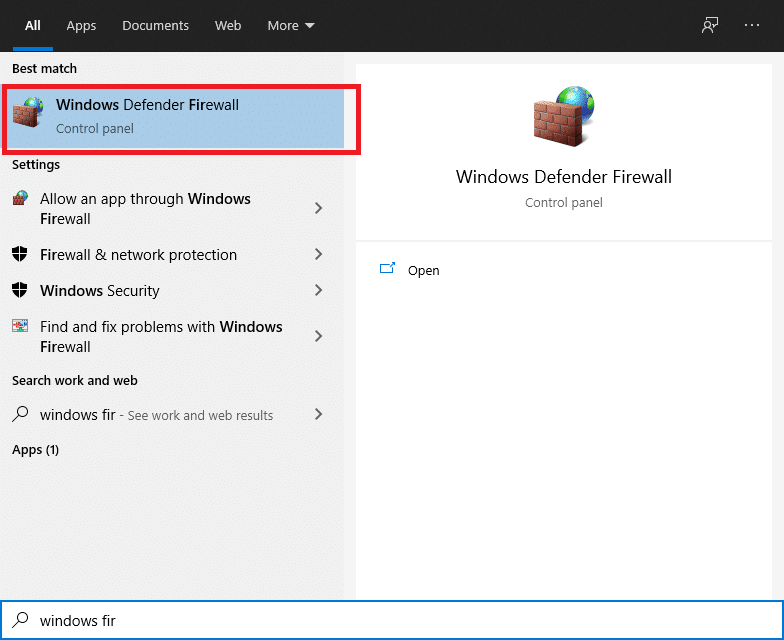
2. คลิกตัวเลือก เปิดหรือปิดไฟร์วอลล์ Windows Defender บน แผงด้านซ้าย
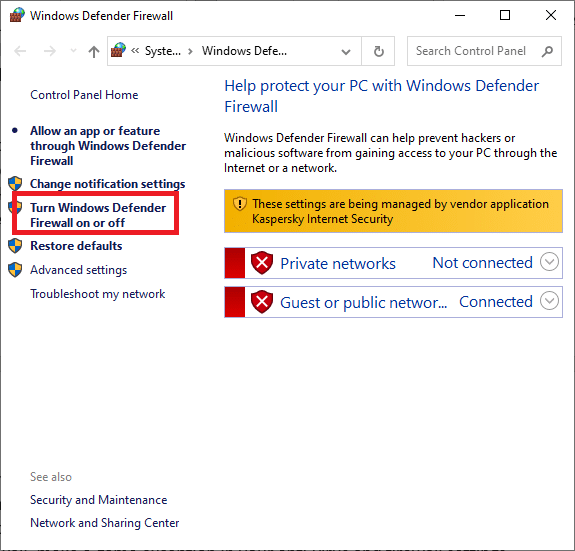
3. ปิดไฟร์วอลล์ Windows Defender สำหรับเครือข่ายทุกประเภท เช่น โดเมน ส่วนตัว และ สาธารณะ จากนั้นคลิก ตกลง
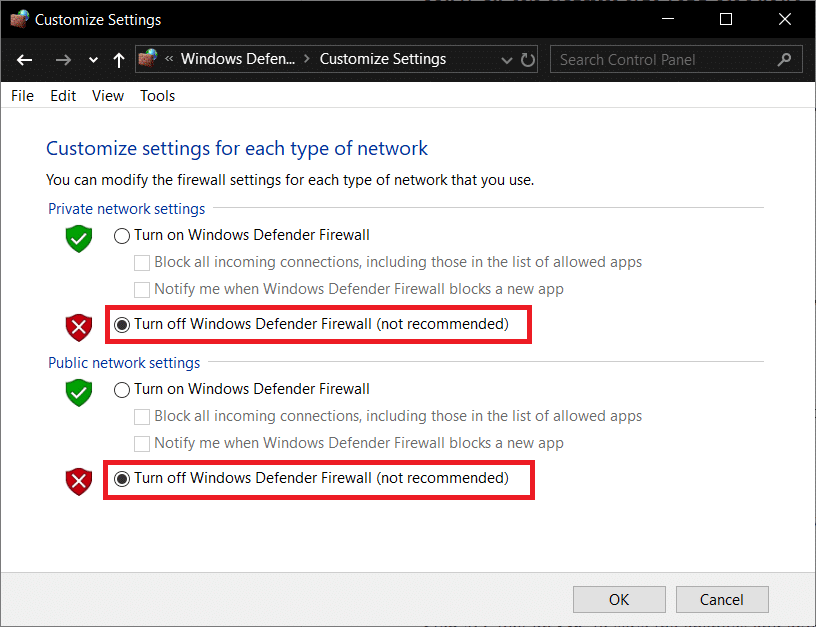
หากความเร็วในการดาวน์โหลดดีขึ้นหลังจากปิดใช้งานโปรแกรมป้องกันไวรัสและไฟร์วอลล์ ให้ ยกเว้นเกม ในการตั้งค่าโปรแกรมป้องกันไวรัสและไฟร์วอลล์ อย่างไรก็ตาม หากความเร็วในการดาวน์โหลดไม่เพิ่มขึ้น ให้ลองใช้วิธีถัดไป
อ่านเพิ่มเติม: แก้ไขไม่สามารถเปิด Windows Defender
วิธีที่ 3: รีเซ็ตการตั้งค่าเครือข่าย
ไฟล์กำหนดค่า League of Legends ใช้งานได้กับการตั้งค่า TCP/IP เริ่มต้นของเครือข่าย สมมติว่าการกำหนดค่าระบบของคุณแตกต่างจากการตั้งค่าเริ่มต้น ด้วยเหตุนี้ โปรแกรมแก้ไขจึงไม่สามารถทำงานได้อย่างถูกต้อง และคุณอาจประสบปัญหาการดาวน์โหลด League of Legends ที่ช้า ในปัญหานี้ เราได้ใช้ Winsock เพื่อคืนค่าการตั้งค่า TCP/IP กลับเป็นค่าเริ่มต้น ซึ่งควรแก้ไขปัญหาได้
1. กดปุ่ม Windows และพิมพ์ command prompt ในช่องค้นหา
2. ตอนนี้ เลือก Run as administrator จากด้านขวาของหน้าจอ

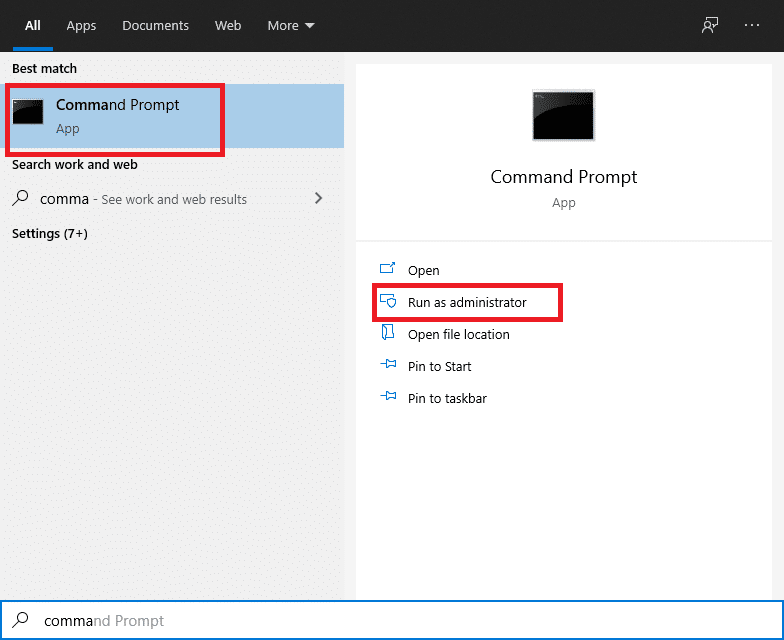
3. พิมพ์คำสั่งต่อไปนี้ในพรอมต์และกด Enter:
netsh winsock รีเซ็ต
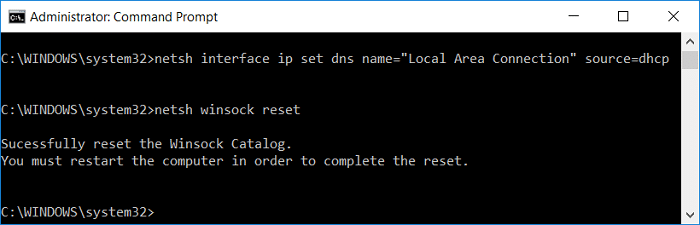
4. รีสตาร์ทพีซีของคุณ
ตรวจสอบว่าคุณสามารถแก้ไขปัญหาความเร็วในการดาวน์โหลดช้าของ League of Legends ได้หรือไม่
วิธีที่ 4: ติดตั้ง .NET framework 3.5 . ด้วยตนเอง
League of Legends ต้องใช้แพลตฟอร์มซอฟต์แวร์ .NET Framework 3.5 ปัญหามากมายอาจเกิดขึ้นได้หากระบบ .Net สูญหายหรือเสียหาย
ข้อผิดพลาดทั่วไปที่ผู้ใช้ทำคือ หากคุณใช้ .Net Framework อยู่แล้ว เช่น 4.7 คุณจะไม่ต้องการเวอร์ชัน 3.5 สิ่งนี้ไม่ถูกต้อง และคุณยังคงต้องติดตั้ง
1. ติดตั้ง .NET framework 3.5 และรีสตาร์ทคอมพิวเตอร์ของคุณ
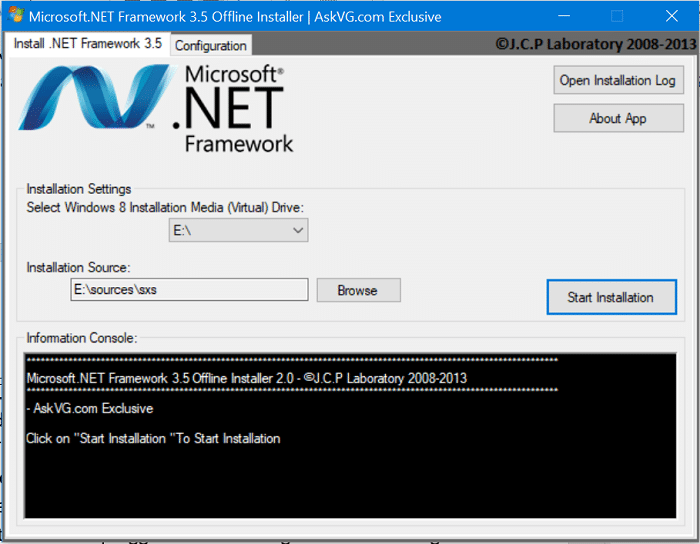
2. ตอนนี้ เปิด League of Legends และหากความเร็วในการดาวน์โหลดของ League of Legend ยังไม่ดีขึ้น ให้พิจารณาวิธีถัดไป
วิธีที่ 5: ใช้ VPN
บริการบางอย่างอาจถูกจำกัดโดยผู้ให้บริการอินเทอร์เน็ตของคุณ ซึ่งอาจส่งผลให้ปัญหาการดาวน์โหลด League of Legends ช้า ด้วยเหตุนี้ การใช้ VPN ซึ่งการรับส่งข้อมูลเครือข่ายสามารถไหลได้อย่างอิสระและการบล็อกบริการจะไม่เกิดขึ้นควรแก้ไขปัญหาความเร็วในการดาวน์โหลด นี่คือวิธีที่คุณสามารถทำได้:
1. ติดตั้ง VPN ที่คุณเลือกหลังจากตรวจสอบให้แน่ใจว่าถูกกฎหมายและใช้งานได้
2. เริ่ม VPN ของคุณ
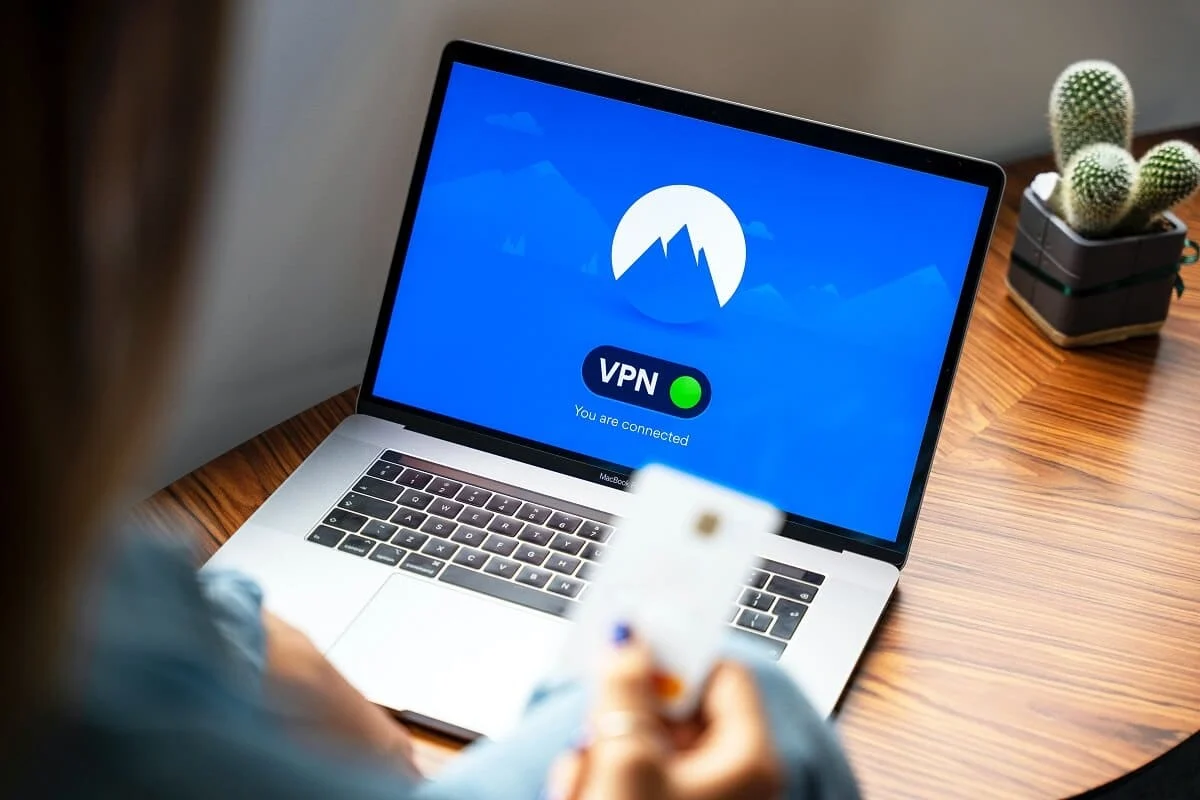
3. เชื่อมต่อกับเซิร์ฟเวอร์จากรายการภูมิภาคที่มีอยู่
ตรวจสอบเพื่อดูว่าความเร็วในการดาวน์โหลดเพิ่มขึ้นหรือไม่
อ่านเพิ่มเติม: 15 วิธีในการเพิ่มความเร็วให้กับพีซี Windows 10 ที่ช้า
วิธีที่ 6: แก้ไขไฟล์เกม
LOL สามารถทำให้ช้าลงได้ด้วยไฟล์เกมที่เสียหาย อย่างไรก็ตาม มีฟีเจอร์การกู้คืนในตัวที่สามารถซ่อมแซมไฟล์เกมทั้งหมดและอาจแก้ไขปัญหาความเร็วในการดาวน์โหลดช้าของ League of Legends ดังนั้น ให้เราพูดถึงวิธีการทำงานนี้
1. เปิด League of Legends แล้ว เข้าสู่ระบบ ด้วยบัญชีของคุณ
2. ในการเข้าถึงการตั้งค่าเกม ให้คลิกไอคอน รูปเฟือง
3. คลิก การตั้งค่า และเลือก เริ่มต้นการซ่อมแซมแบบเต็ม ตอนนี้ เลือก ใช่ เพื่อดำเนินการต่อ
รออย่างอดทนในขณะที่การซ่อมแซมดำเนินต่อไป การแก้ไขนี้อาจใช้เวลาระหว่าง 30 ถึง 60 นาที เมื่อกระบวนการซ่อมแซมเสร็จสิ้น คุณจะสามารถเปิดและเล่นเกมได้อย่างต่อเนื่อง
วิธีที่ 7: ตั้งค่าไฟล์ Config เป็น Default
หากความเร็วในการดาวน์โหลดช้าแม้จะลองใช้วิธีแก้ปัญหาข้างต้นแล้ว วิธีแก้ปัญหาอย่างหนึ่งก็คือการรีเซ็ตการตั้งค่า League of Legends ของคุณโดยสมบูรณ์
หมายเหตุ: การรีเซ็ตนี้จะล้างการตั้งค่าไคลเอนต์และในเกมทั้งหมดที่คุณอาจสร้างขึ้น และทุกอย่างจะถูกกู้คืนกลับเป็นค่าเริ่มต้น
1. เปิด League of Legends และ ลงชื่อเข้า ใช้บัญชีของคุณ
2. เปิดใช้งานตัวเรียกใช้งานและย่อขนาด ไคลเอนต์ เกม ไปที่ ไดเร็กทอรีการติดตั้ง League of Legends
3. ค้นหาและลบ ไดเร็กทอรี Config
4. กลับไปที่ ไคลเอนต์ League of Legends เริ่ม เกมที่กำหนดเอง เพื่อสร้างโฟลเดอร์การกำหนดค่าใหม่
วิธีที่ 8: ติดตั้งเกมใหม่
หากตอนนี้ยังใช้ไม่ได้ผล วิธีสุดท้ายคือติดตั้ง League of Legends ใหม่
ขั้นตอนที่ 1: ถอนการติดตั้ง League of Legends
1. กดปุ่ม Windows และพิมพ์ Control Panel ในช่องค้นหา จากนั้นเลือก แผงควบคุม จากรายการที่ปรากฏขึ้น
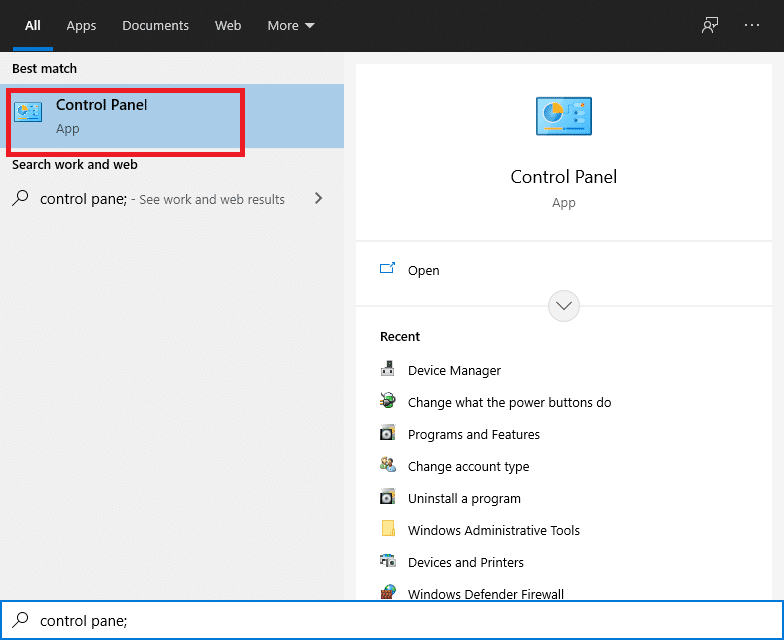
2. เลือก ถอนการติดตั้ง โปรแกรม ภายใต้แท็บ โปรแกรม
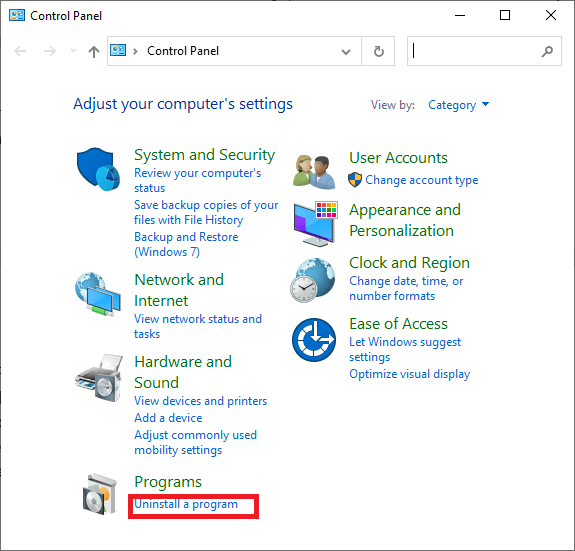
3. คลิกขวาที่ League of Legends แล้วเลือก ถอนการติดตั้ง
4. ไปที่ ไดเร็กทอรี ที่ติดตั้ง LOL และลบไฟล์ที่เหลืออยู่
5. ลบ ไฟล์ติดตั้งเก่า ที่ใช้ในการติดตั้งเกมและรีสตาร์ทคอมพิวเตอร์
ขั้นตอนที่ 2: ติดตั้ง League of Legends ใหม่
1. ดาวน์โหลด League of Legends เวอร์ชันล่าสุด
2. ค้นหา LeagueofLegends.exe ในไฟล์ที่ดาวน์โหลด คลิกขวาที่มันแล้วเลือก Run as administrator
3. กระบวนการติดตั้งเริ่มต้นโดยอัตโนมัติหลังจากโหลดไฟล์การกำหนดค่า
4. ตัวเปิดเกมจะเปิดขึ้นเมื่อกระบวนการติดตั้งเสร็จสิ้น
คำถามที่พบบ่อย (FAQ)
ไตรมาสที่ 1 ขนาดการดาวน์โหลดของ League of Legends คืออะไร?
League of Legends มีขนาดประมาณ 9 GB เมื่อดาวน์โหลด แต่จะมีขนาดประมาณ 22 GB เมื่อแตกไฟล์ หากคุณกำลังคิดที่จะดาวน์โหลดเกม ตรวจสอบให้แน่ใจว่าคุณมีพื้นที่ว่างอย่างน้อย 25GB หากต้องการดาวน์โหลดเกม ให้ไปที่เว็บไซต์ทางการของ League of Legends
ไตรมาสที่ 2 League of Legends ใช้เวลาในการดาวน์โหลดนานเท่าใด?
ด้วยการเชื่อมต่อ 100mbps การดาวน์โหลดตัวเรียกใช้งานควรใช้เวลาประมาณ 5 นาที LOL จะทำการแพทช์หลังจากการดาวน์โหลดเสร็จสิ้น ขึ้นอยู่กับการเชื่อมต่อ อาจใช้เวลาตั้งแต่ 30 นาทีถึงหนึ่งชั่วโมง
ที่แนะนำ:
- วิธีแก้ไข League Of Legends Client ไม่เปิดประเด็น
- พีซีของคุณไม่ได้เชื่อมต่อกับข้อผิดพลาดทางอินเทอร์เน็ต [แก้ไขแล้ว]
- วิธีแก้ไข Steam Store ไม่โหลด Error
- วิธีแก้ไข Spotify Web Player ไม่เล่น
เราหวังว่าคู่มือนี้จะเป็นประโยชน์ และคุณสามารถ แก้ไขปัญหาการดาวน์โหลดช้าของ League of Legends ได้ แจ้งให้เราทราบว่าวิธีใดได้ผลดีที่สุดสำหรับคุณ หากคุณมีคำถาม/ความคิดเห็นเกี่ยวกับบทความนี้ โปรดทิ้งคำถามไว้ในส่วนความคิดเห็น
